Показване на скрити папки в Windows 10
По подразбиране разработчиците на Windows 10 са направили важни системни директории и файлове скрити, както в предишни версии на системата. Те, за разлика от обикновените папки, не могат да се видят в Explorer. На първо място, това се прави, така че потребителите да не изтриват елементите, необходими за правилното функциониране на Windows. Също скрити могат да бъдат директорите, към които съответният атрибут е зададен от други потребители на компютри. Поради това понякога трябва да показвате всички скрити обекти и да имате достъп до тях.
Методи за показване на скрити файлове в Windows 10
Има доста начини за показване на скрити директории и файлове. Сред тях има начини да използвате специални програми и методи, които използват вградените инструменти на Windows. Нека да разгледаме най-простите и най-популярните методи.
Метод 1: Показване на скрити обекти с Total Commander
Общ командир - надежден и мощен файлов мениджър за Windows, който също ви позволява да виждате всички файлове. За да направите това, изпълнете следния набор от действия.
- Инсталирайте Total Commander от официалния сайт и отворете приложението.
- В главното програмно меню кликнете върху иконата "Показване на скрити и системни файлове: включване / изключване" .
- Отворете изследователя.
- Отворете изследователя.
- В горния панел на Explorer кликнете върху раздела "Преглед" и след това върху групата "Параметри" .
- Кликнете върху Промяна на папка и опции за търсене .
- В прозореца, който се показва, отворете раздела "Преглед" . В секцията "Разширени настройки" посочете елемента "Показване на скритите файлове, папки и дискове" . Също така, ако е абсолютно необходимо, можете да махнете отметката от квадратчето "Скрити защитени системни файлове" .
- Отворете изследователя.
- В горния панел на Explorer отидете в раздела "Преглед" , след което кликнете върху елемента "Показване или скриване" .
- Поставете отметка в квадратчето до "Скрити елементи" .
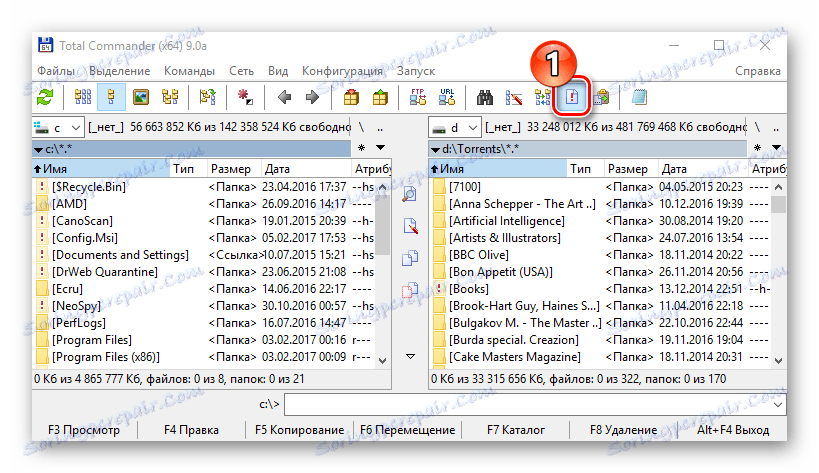
Ако след инсталирането на Total Commander не виждате скрити файлове или икони, трябва да кликнете върху бутона "Конфигурация" и след това върху "Конфигуриране ..." и в прозореца, който се отваря, в групата "Панелно съдържание" поставете отметка в квадратчето " ". За повече подробности вижте статия o Общ командир
Метод 2: Показване на скритите директории със стандартни операционни системи
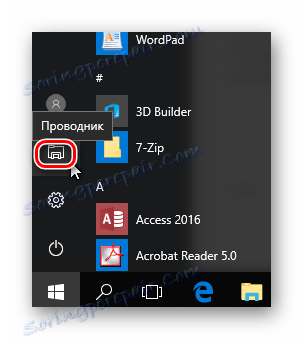
Метод 2: Показване на скритите директории със стандартни операционни системи
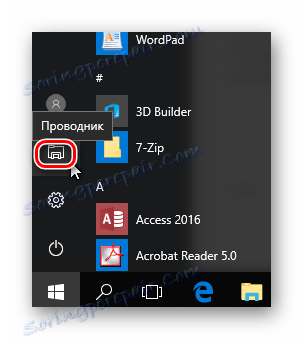
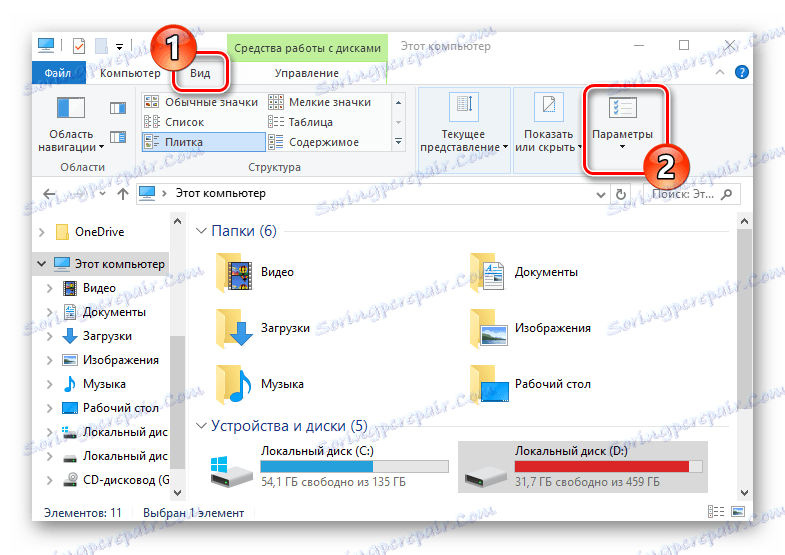
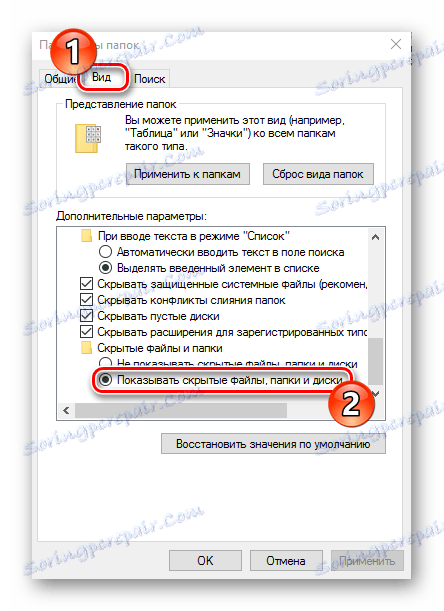
Метод 3: Конфигуриране на скрити елементи
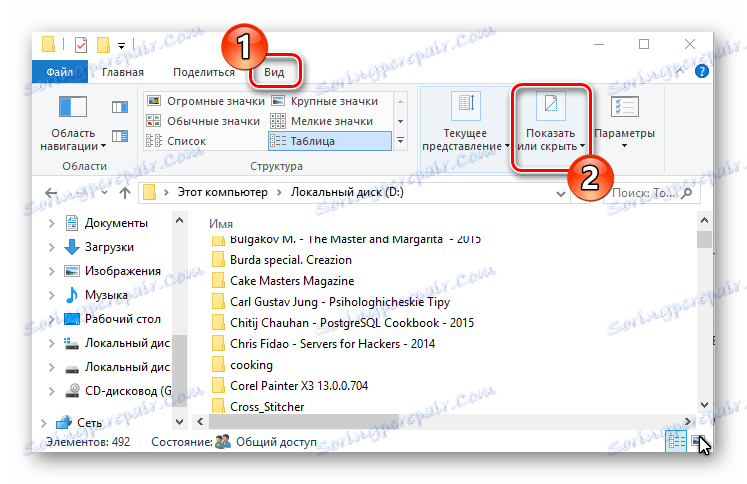
В резултат на тези действия можете да направите скритите директории и файлове видими. Но заслужава да се отбележи, че от гледна точка на сигурността - това не се препоръчва.